Deaktiver lagerstyring
Gode råd i forbindelse med deaktivering av lagerstyring
'Lager'-modulen inneholder følgende funksjoner:
- Lagerstyring
- Lokasjoner
- Lagre
- Varianter
- Stykklister
Hvis du avinstallerer modulen, vil alle funksjonene ovenfor ikke lenger være tilgjengelig på Xena-kontoen din.
I denne guiden kan du lese hvilke forberedelser du må gjøre før du avinstallerer.
Punkt 1-4 i denne veiledningen omhandler lagerstyring, lokasjoner og lagre. Punkt 5 omhandler stykklister og punkt 6 omhandler varianter.
1. Gjennomgå åpne ordrer
Du må sørge for at så mange av dine åpne ordre som mulig blir både levert og fakturert. Har du åpne ordre du ikke ønsker å levere og fakturere, må du sørge for at disse IKKE inneholder:
- Varer med lagerstyring
- Varer med stykklister
- Varianter
Du finner dine åpne ordre i menyen Salg/Kjøp > Ordre > Ordreoversigt, velg fanen 'Åpne ordrer'.
Fakturer og lever så mange av de viste ordrene som mulig. Du kan brette ut hver enkelt ordre for å se om f.eks. det er lavet levering på noen av oppgavene på ordren.
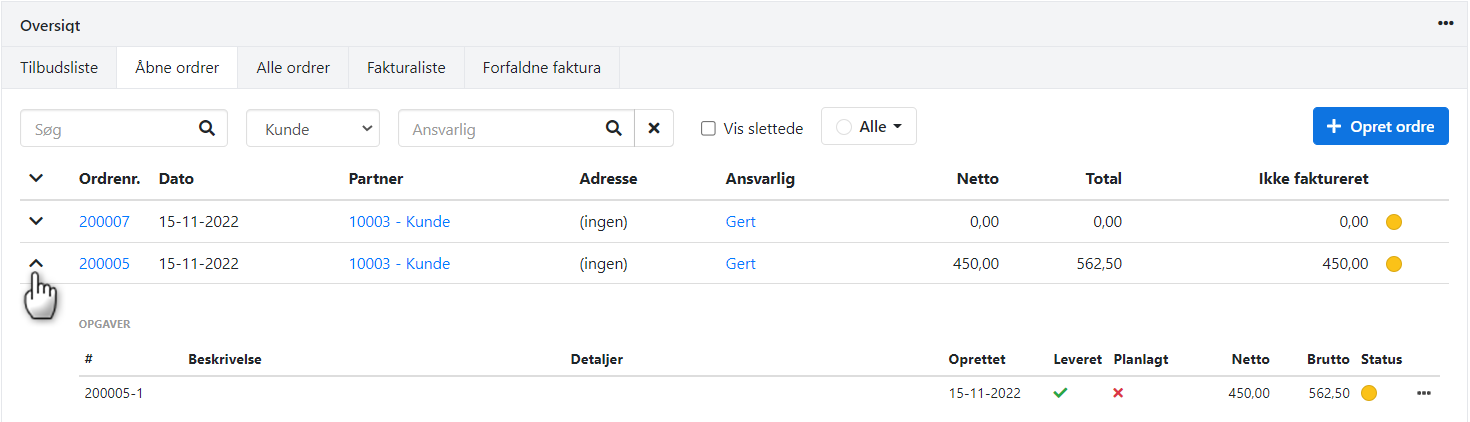
1.1 Ordre med registrert levering
Har du en ordre hvor du har lavet en levering, men hvor du ennå ikke har postet en faktura, kan du velge å slette leveringen via menyen for ordren. Her velger du 'Slett levering'.
Vær imidlertid oppmerksom på at dersom levering har skjedd i en tidligere regnskapsperiode, anbefales det IKKE å slette leveringen. Du kan se leveringsdato på fanen 'Journal'. I stedet bør du avvente mottak av fakturaen for ordren. Når fakturaen er bokført på ordren, merkes bestillingen som lukket.
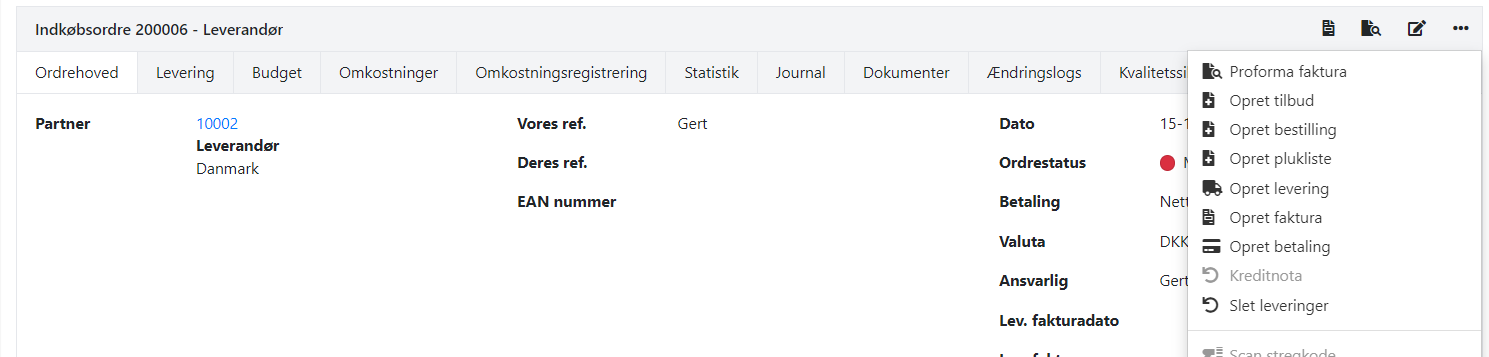
1.2 Ordrer med bokført faktura
Hvis du har en ordre hvor du har bokført fakturaen, men ennå ikke har bokført levering, må du enten kreditere fakturaen eller bokføre den manglende levering. Du gjør begge deler via menyen på ordren, hvor du velger «Opprett levering» eller «Kredittnota».
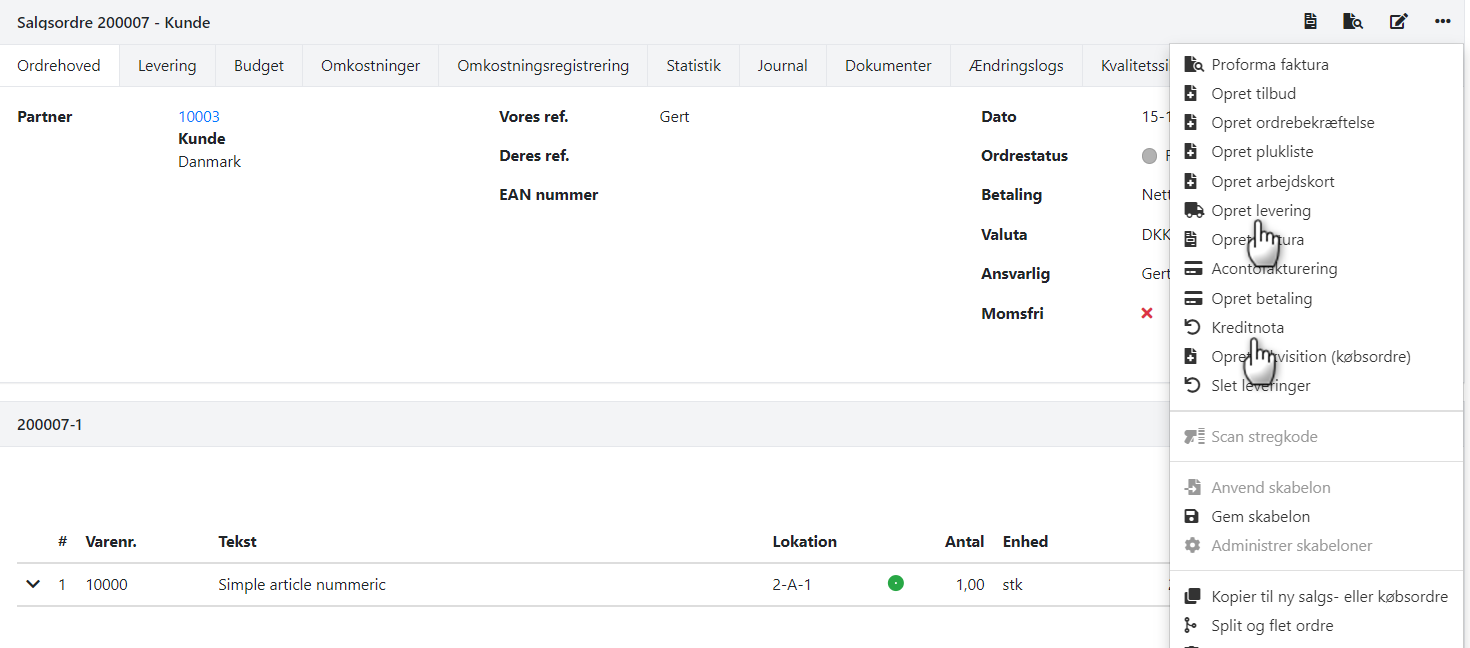
1.3 Sletting av inaktive ordrer
Kanskje du har åpne ordre som ble opprettet ved en feil. Du kan slette dem ved å åpne ordren, og i menyen til høyre velger du «Slett».
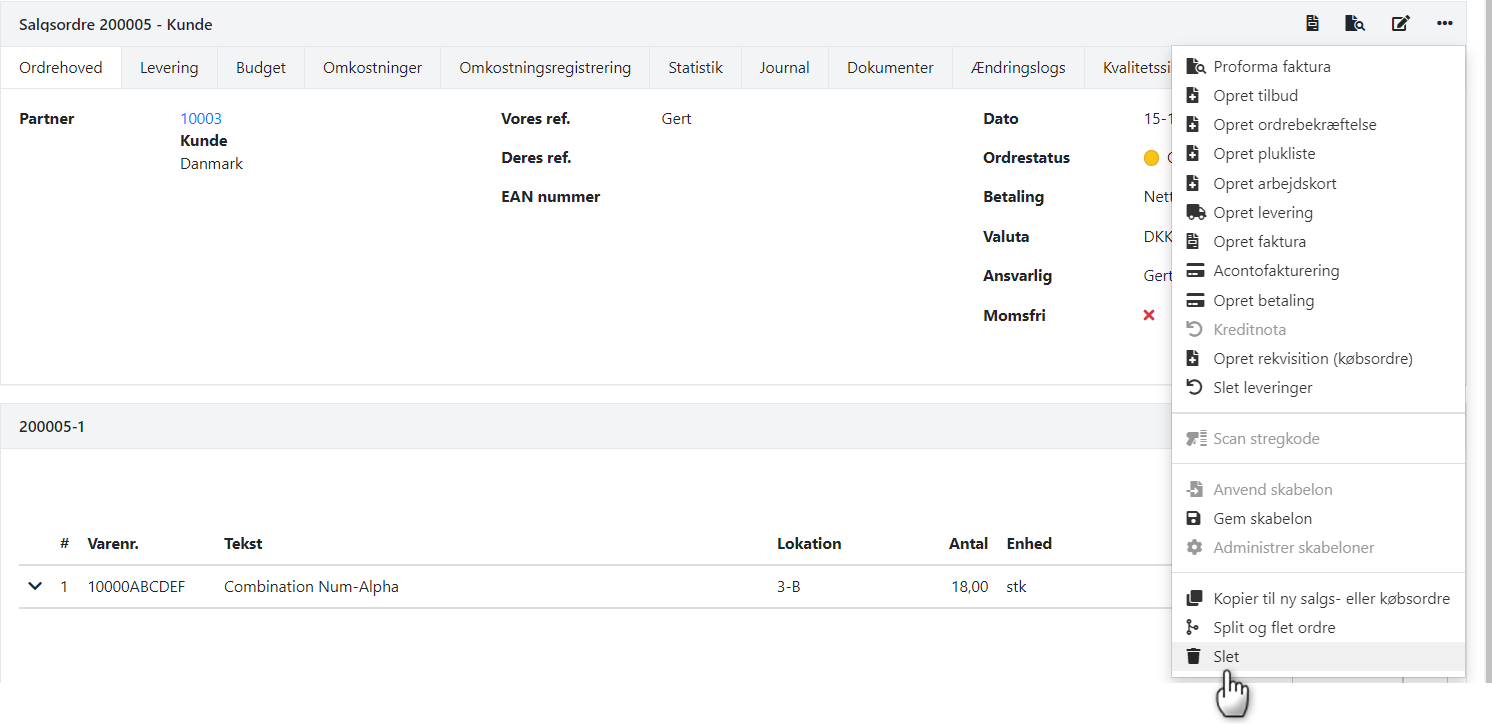
2. Post varetelling til null
Når du har lukket alle ordre som er mulig å lukke, og du har forsikret deg om at alle ordrer som inneholder lagervarer, varianter eller stykklister er enten:
- ER IKKE levert eller fakturert, eller
- ER levert og fakturert
du kan gå videre til neste trinn, hvor du må telle alle varene dine til null på lager.
Åpne modulen 'Lager' > Varetelling > Opprett varetelling.
- Beskrivelse = Nullstille lager
- Velg = Alle
- Dato = i dag
- Trykk på 'Opprett'
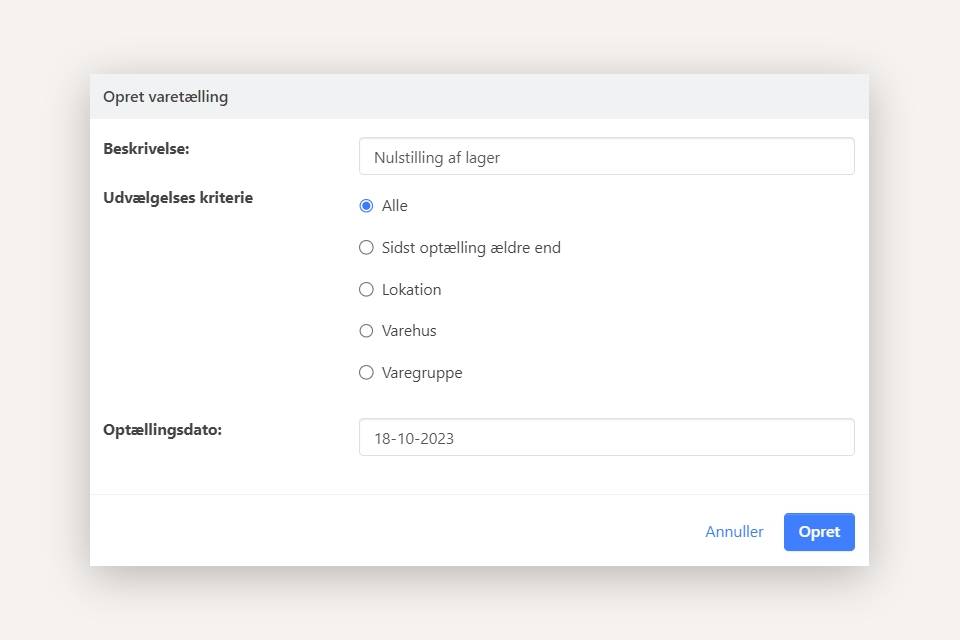
Utkastet er opprettet, og du må nå legge inn 'Antall opptalt' for alle varer:
- Varer hvor totalt > 0 = Tast inn 0
- Varer hvor totalt = 0 = Hopp over
- Varer hvor totalt < 0 = Tast inn 0,01 (*)
Post lagertellingsjournalen via menyen. Alle posteringer som opprettes i denne forbindelse vil bli bokført til vareforbruk, og med Varelager som motkonto.
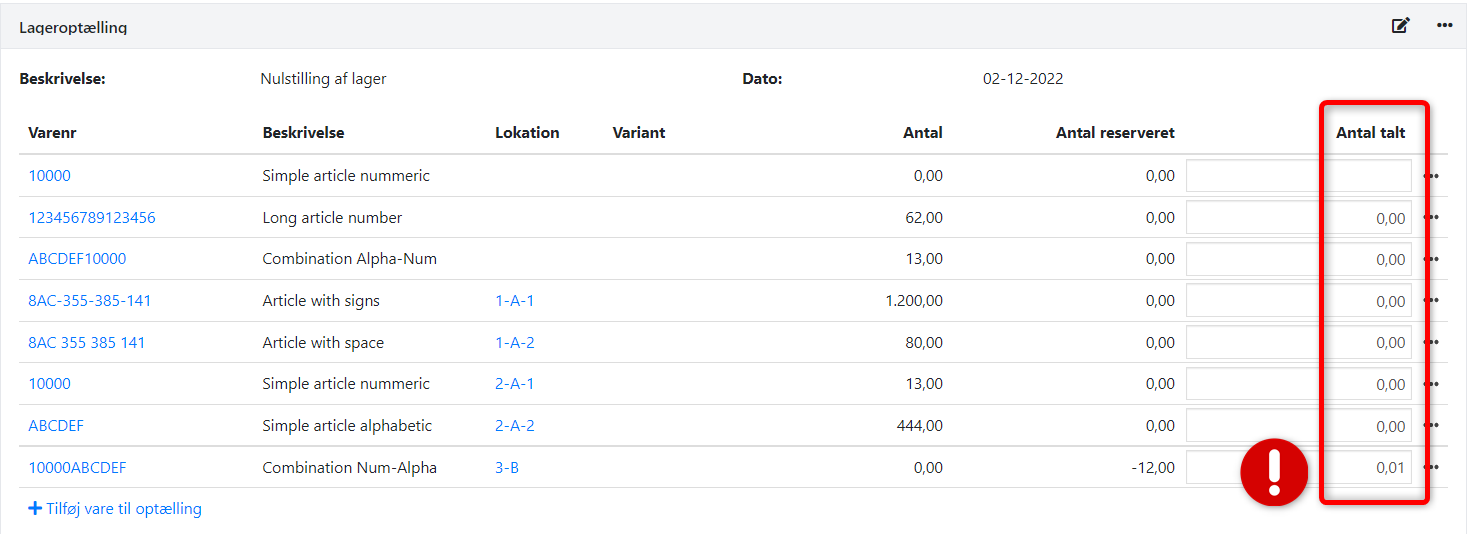
(*) Hvis du hadde varer i journalen hvor du måtte legge inn 0,01 på grunn av negativ beholdning, må du nå opprette en ny tellejournal med samme utvalg som ovenfor.
- Varene du hadde med negativ beholdning vises med et antall = 0,01.
- For disse må du legge inn 'Antall talt' = 0.
- Poster varetellingen
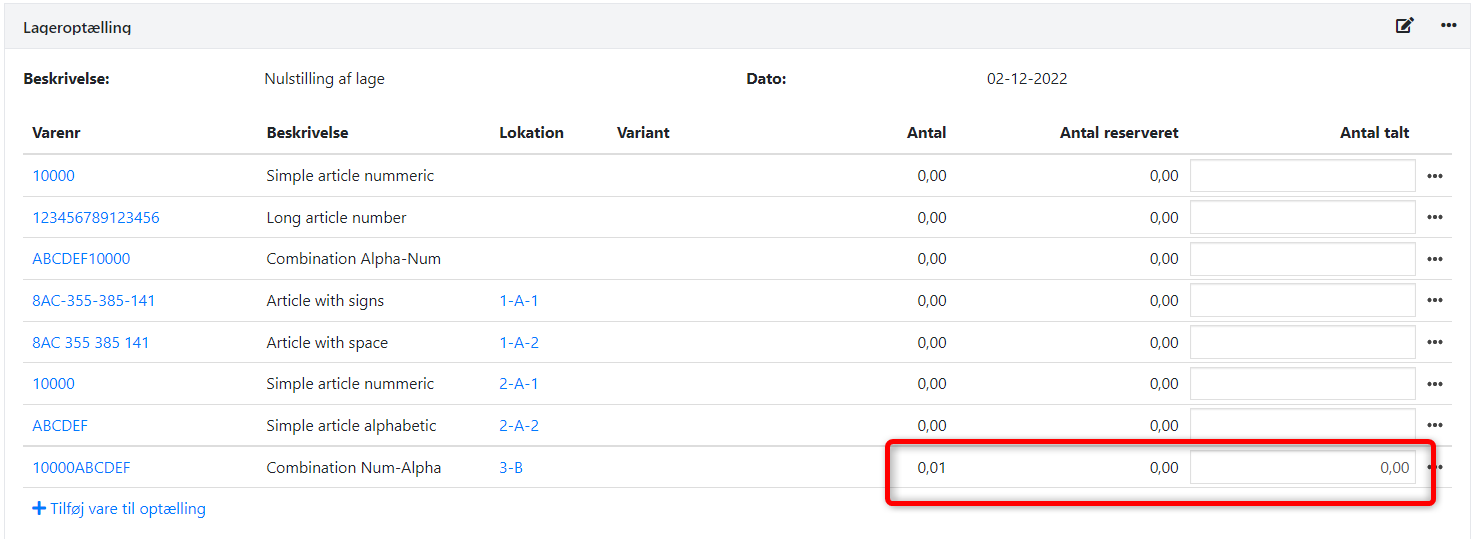
3. Lagerkontroll
Sjekk nå at alle varebeholdningssaldoene dine er lik null og at du ikke har noen saldo i finanskontoene dine knyttet til lagerstyring.
3.1 Kontroller lagerbeholdning
Åpne Lager > Utskrifter > Lager og varer, åpne fanen 'Historisk lagerverdi'.
- Hvis rapporten er tom, har du tilbakestilt alle varer.
- Hvis du fortsatt har varer i rapporten hvor 'Tilgjengelig mengde' er <> 0,00, må du opprette en lagertelling på nytt.
- Hvis du fortsatt har varer i rapporten hvor totalverdien er <> 0,00, følg instruksjonene her for å tilbakestille verdien.
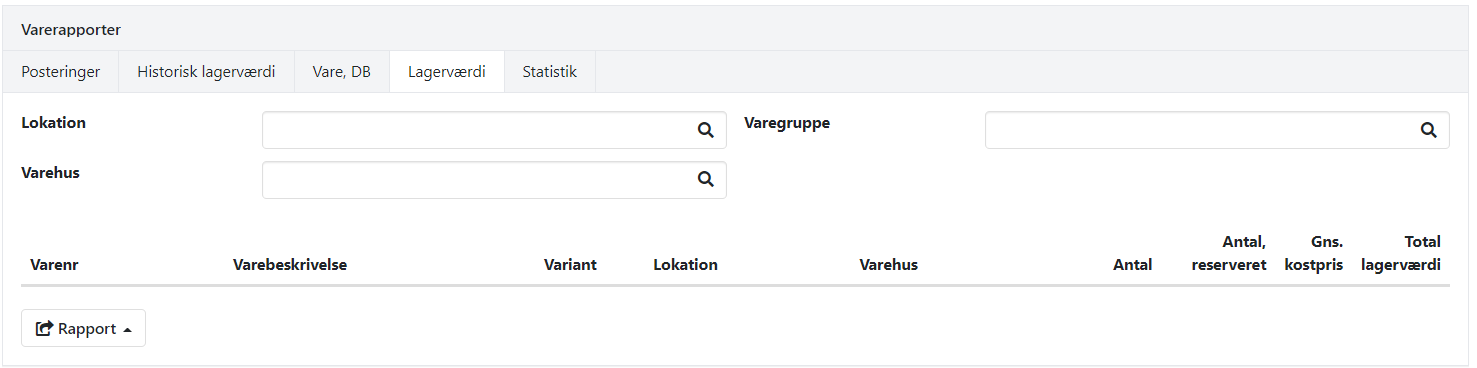
3.2 Sjekk verdier i balansen
Bekreft nå at alle lagerrelaterte finanskontoer har nullsaldo for gjeldende regnskapsår til dags dato.
Før du sjekker verdiene, er det viktig at primo-postene dine beregnes på nytt.
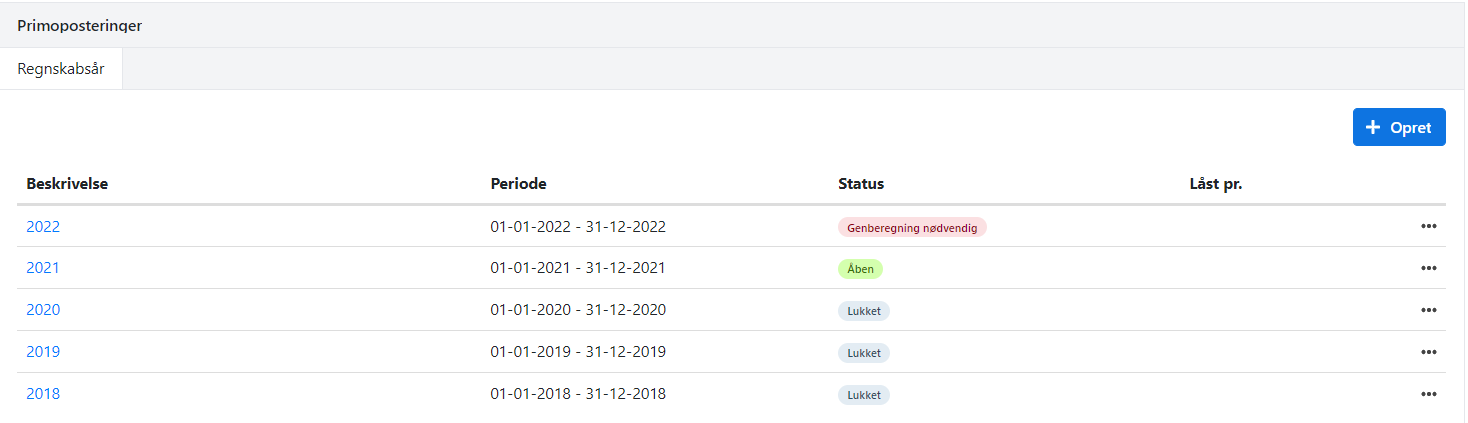
- Åpne deretter Finans > Utskrifter, velg fanen 'Balanse'.
- Kontroller i finansgruppen 'Eiendeler' at kontoene 'Beholdning' og 'Varemottak' ikke har noen saldo for 'År til dato'.
- I finansgruppen 'Passiver', sjekk at kontoen 'Varelager, ubetalt' ikke har noen saldo for 'År til dato'.
Hvis du fortsatt har en saldo på en av disse kontoene, må du enten fortsatt lukke/slette en åpen ordre, eller så har du fortsatt varer med en beholdning eller verdi <> 0. Gå gjennom alle tidligere punkter på nytt.
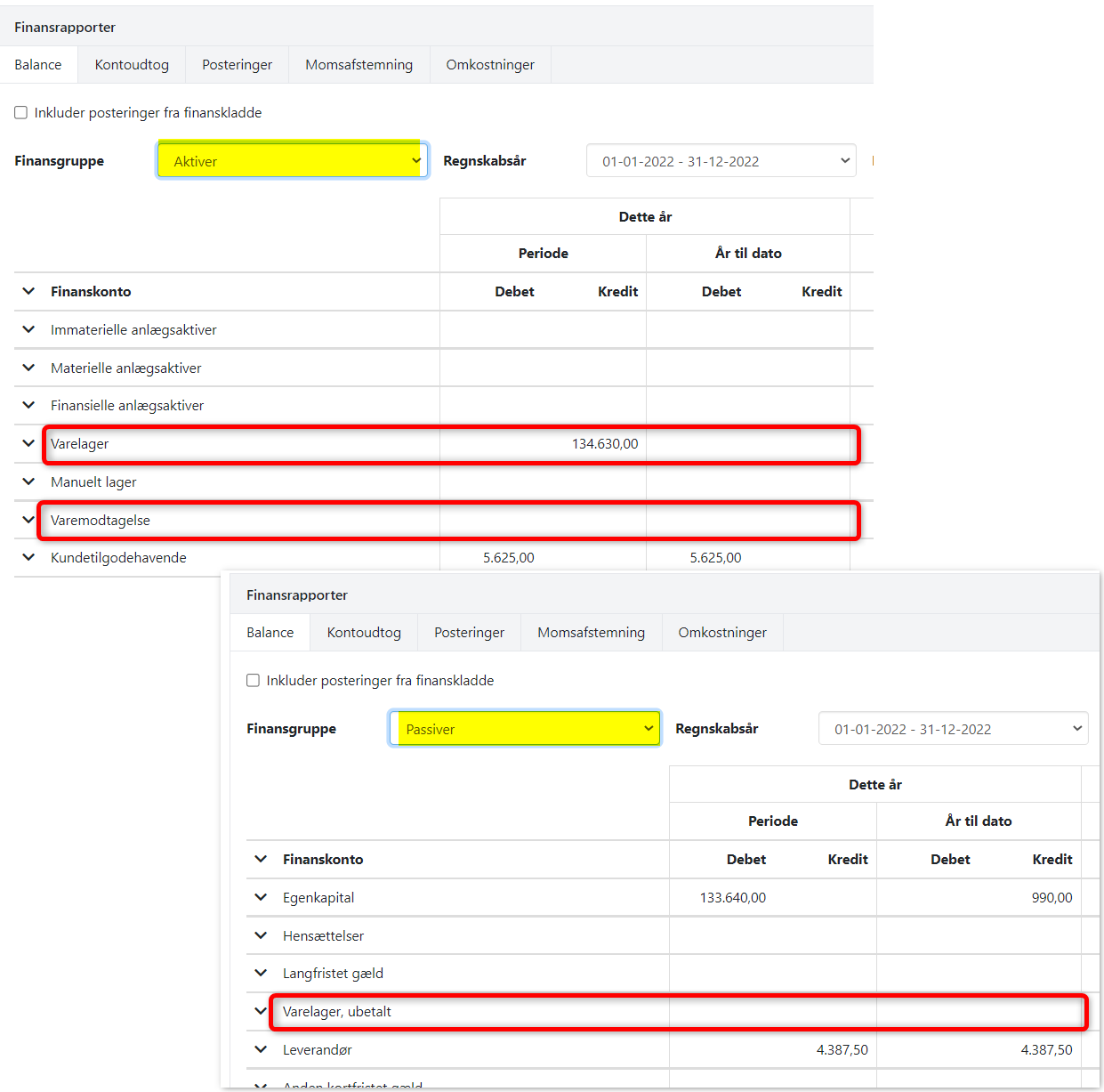
4. Deaktiver lagerstyring
Det siste trinnet er å deaktivere lagerstyring på alle varene dine. Du kan alltid se aktuelle varer med lagerstyring via Lager > Varer > Vareoversikt, åpne fanen 'Vare på lager'.
Du kan deaktivere lagerstyring direkte via hver enkelt vare, eller du kan deaktivere lagerstyring i partier via varegruppene som lagervarene er tilordnet.
4.1 Deaktiver via varer
Åpn varen via oversikten.
- Øverst velger du fanen 'Lagerstyring'
- Trykk på 'Deaktiver lagerstyring'
Nå er alle detaljer fjernet fra fanen og du kan gå videre til neste vare.
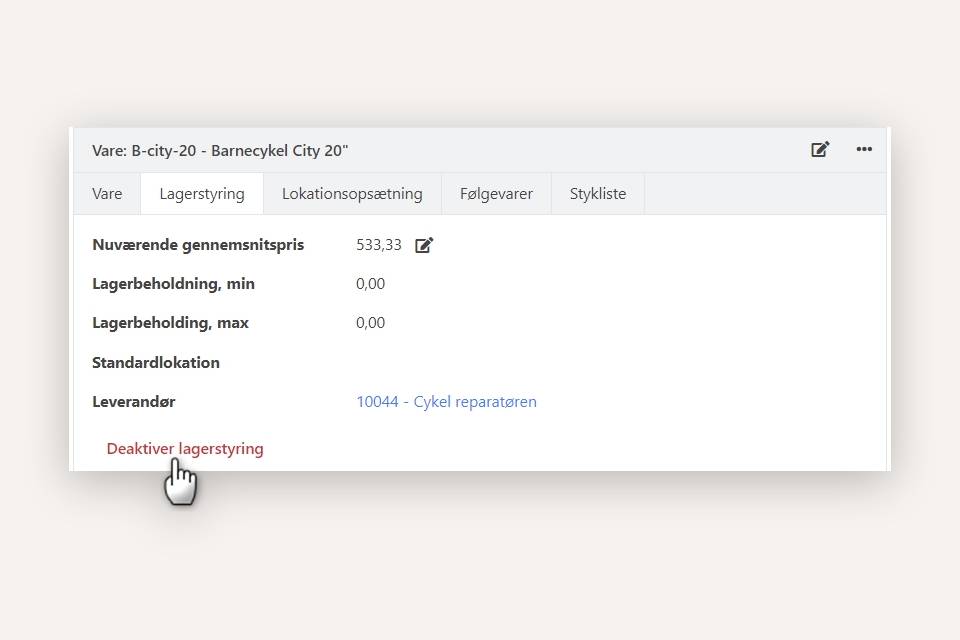
4.2 Deaktiver via varegruppe
Varegruppene dine finner du via Oppsett > Vareoppsett.
- Åpn den først varegruppe
- Velg fanen 'Lagerstyring'
- Det skal IKKE være hake i feltet 'Vare må ha lagerstyring aktivert som standard'. Fjern denne haken hvis den er satt på gruppen.
- Trykk nu på knappen 'Deaktiver på alle varer'
Hvis ingen feil rapporteres, er lagerkontroll nå deaktivert for alle varer i denne gruppen. Fortsett nå med neste gruppe.
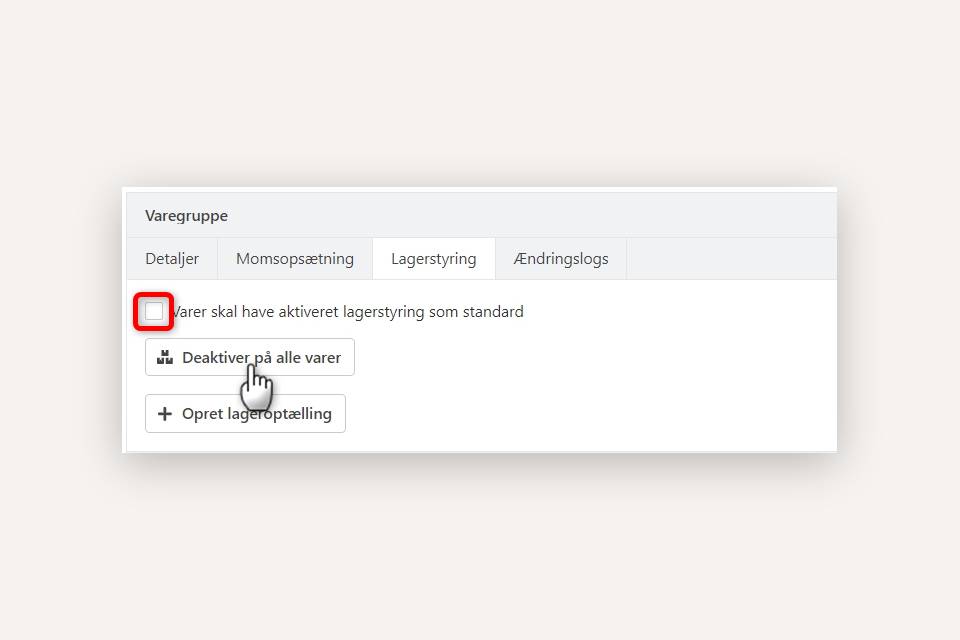
4.3 Sluttsjekk
For å sjekke at alle varer nå har deaktivert lagerstyring, åpne menyen Lager > Vare > Vareoversikt, velg fanen 'Vare på lager'.
Denne listen må være tom:
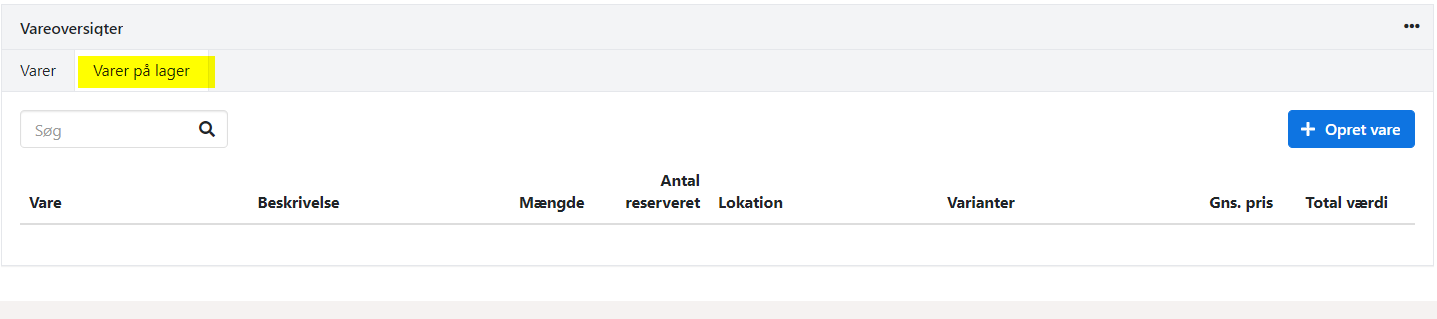
5. Deaktiver stykkliste på vare
Det anbefales at du til slutt deaktiverer stykklister på alle varene der du har den aktivert. Når du avinstallerer lagerstyringsmodulen, vil du ikke lenger ha tilgang til riktige stykklister eller deaktivere dem.
Når du åpner varen, kan du på fanen 'I stykkliste' se hvilke stykklister denne varen er inkludert i.
Hvis du er i tvil om hvilke varer du har laget med stykklister, kan det være nødvendig for deg å lage en sikkerhetskopi. I sikkerhetskopien finder du filen 'ArticleDto.CSV'. Åpn filen med Excel. I kolonnen med navnet 'IsBundle' står der TRUE, hvis varen har aktivert stykkliste.
For å deaktivere stykklisten må du åpne hver enkelt vare og i menyen for varen velge 'Deaktiver stykkliste'.
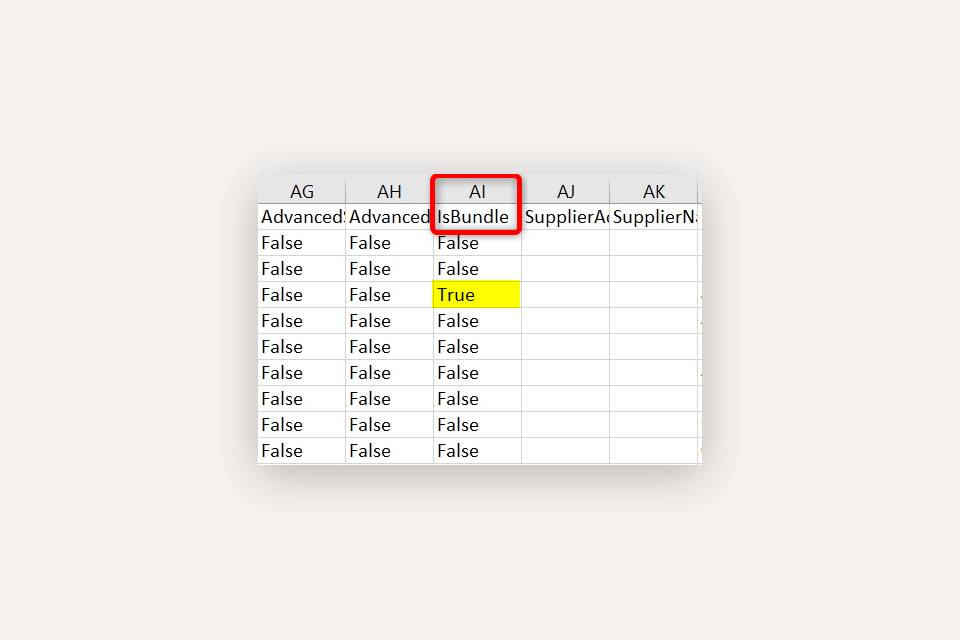
6. Slett varianter på varer
Det anbefales at du sletter variantene du har aktivert på varene dine. Hvis du avinstallerer Lagermodulen, vil du ikke lenger ha tilgang til riktige varianter eller fjerne dem.
Er du i tvil om hvilke varer du har laget med varianter, kan det være nødvendig for deg å lage en sikkerhetskopi. I sikkerhetskopien finder du filen 'ArticleDto.CSV'. Åbn filen med Excel. I kolonnen med navnet 'HasVariants' står der TRUE, hvis varen har varianter lagt til.
For å fjerne varianter, åpne hvert enkelt element. Nederst velger du fanen 'Varianter', og ved siden av hver variant åpner du menyen og velger 'Slett'.
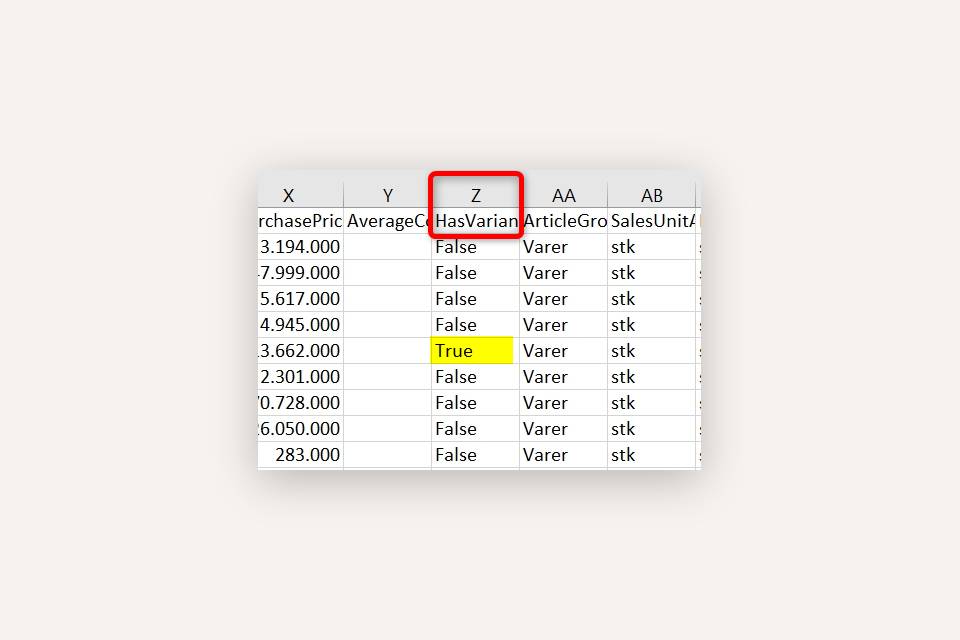
- Oppdatert




